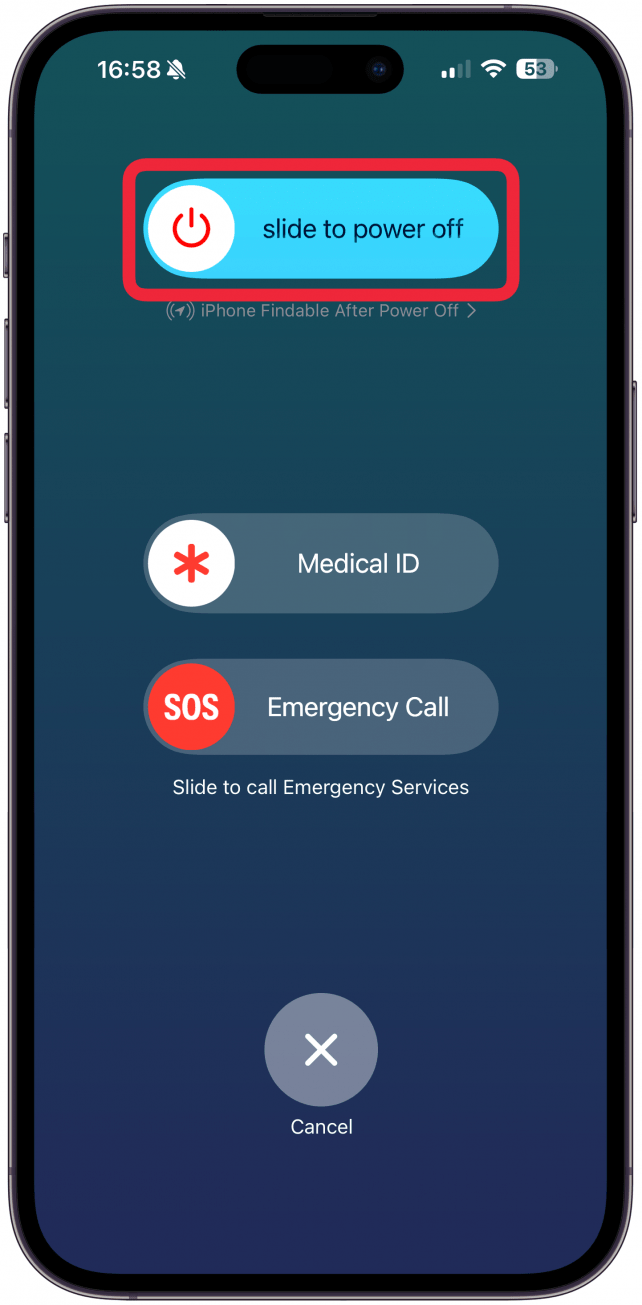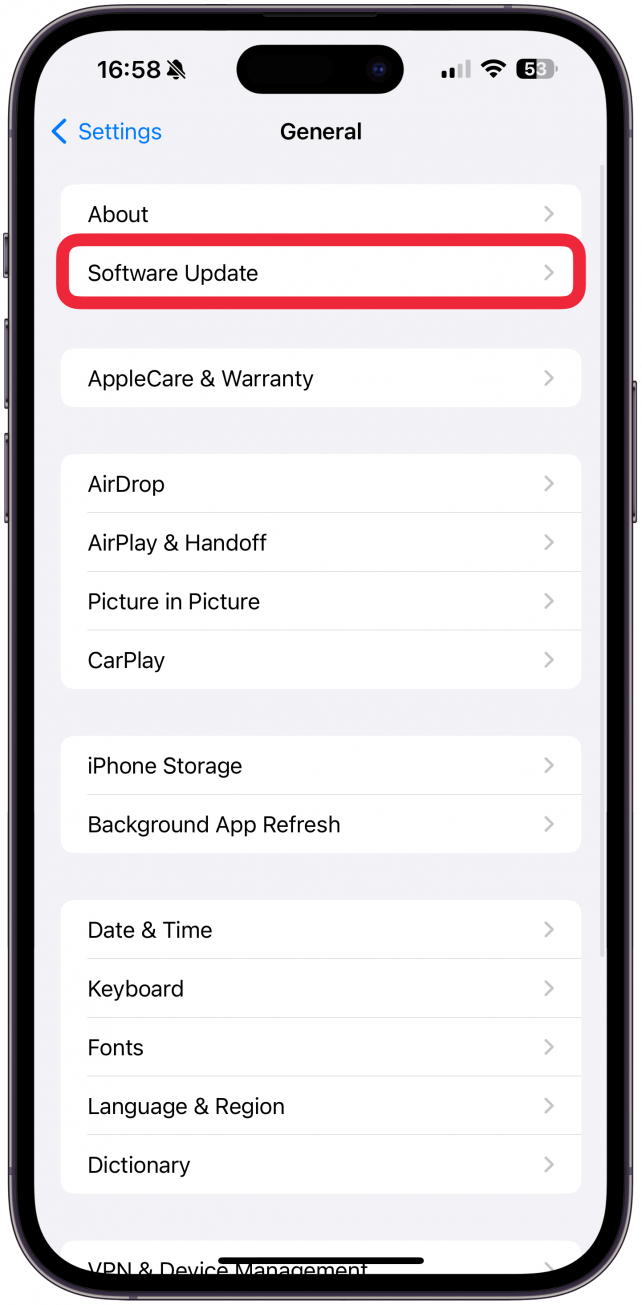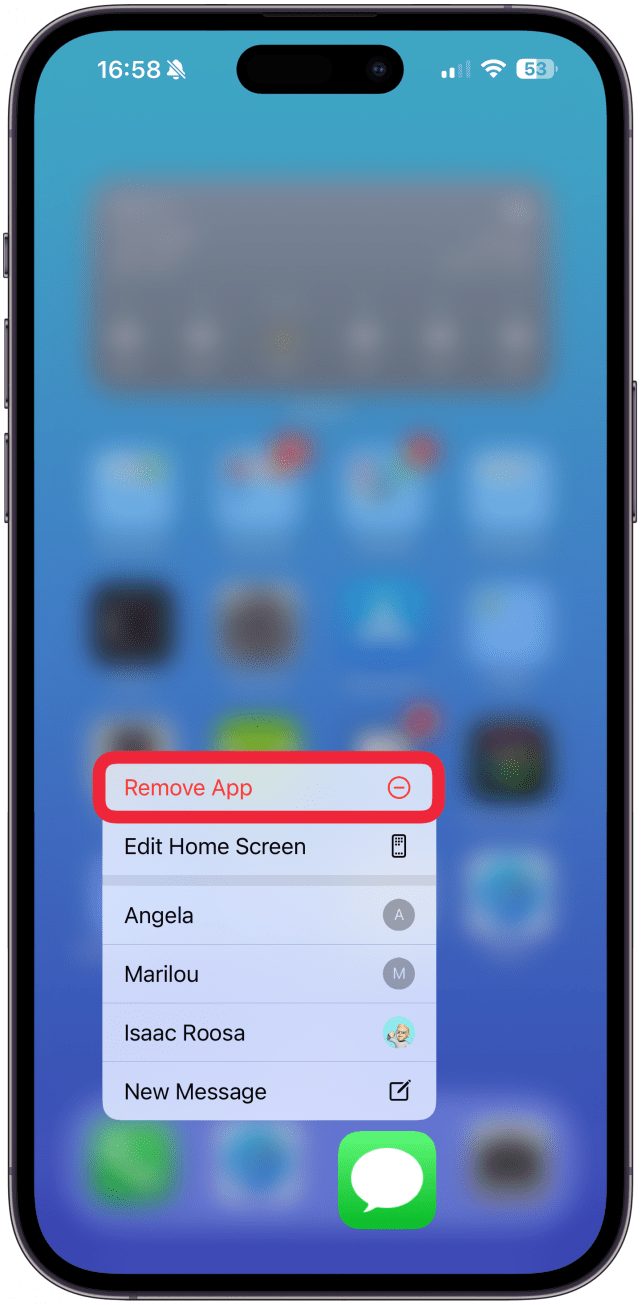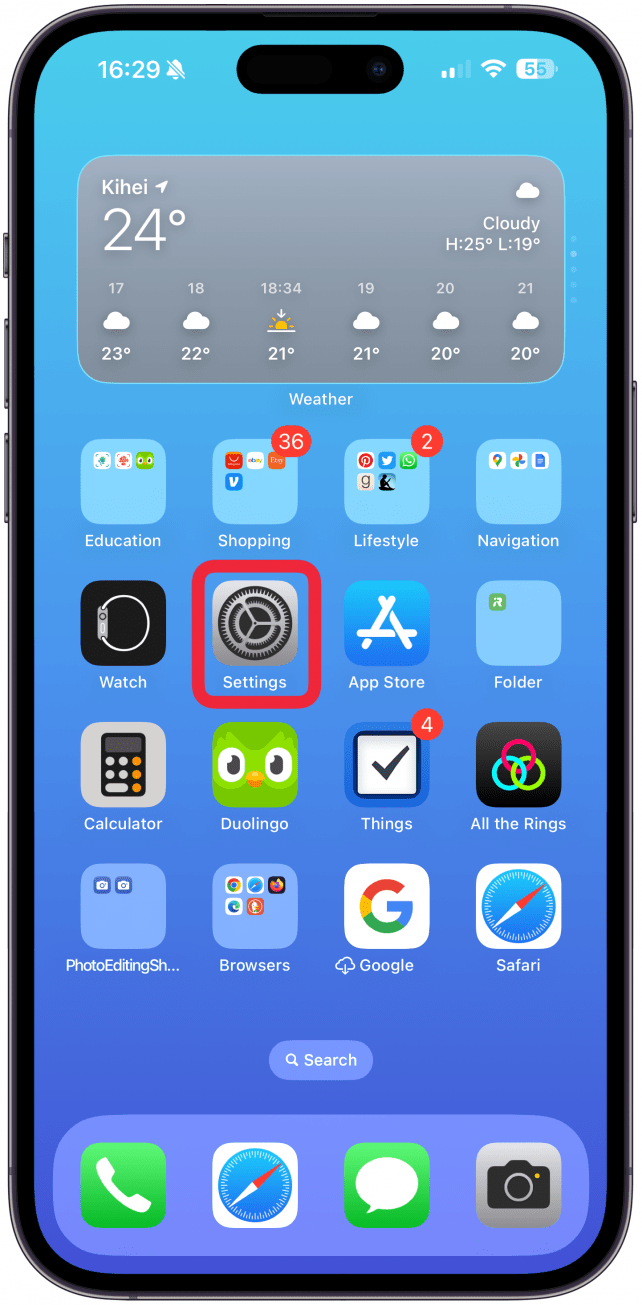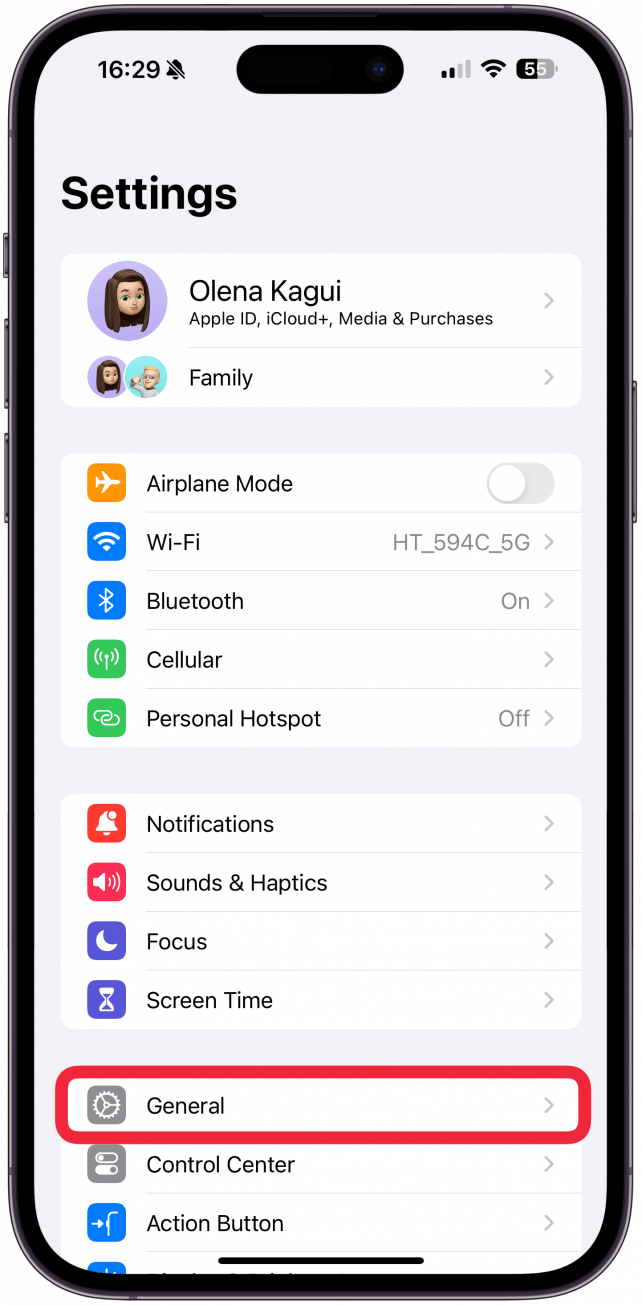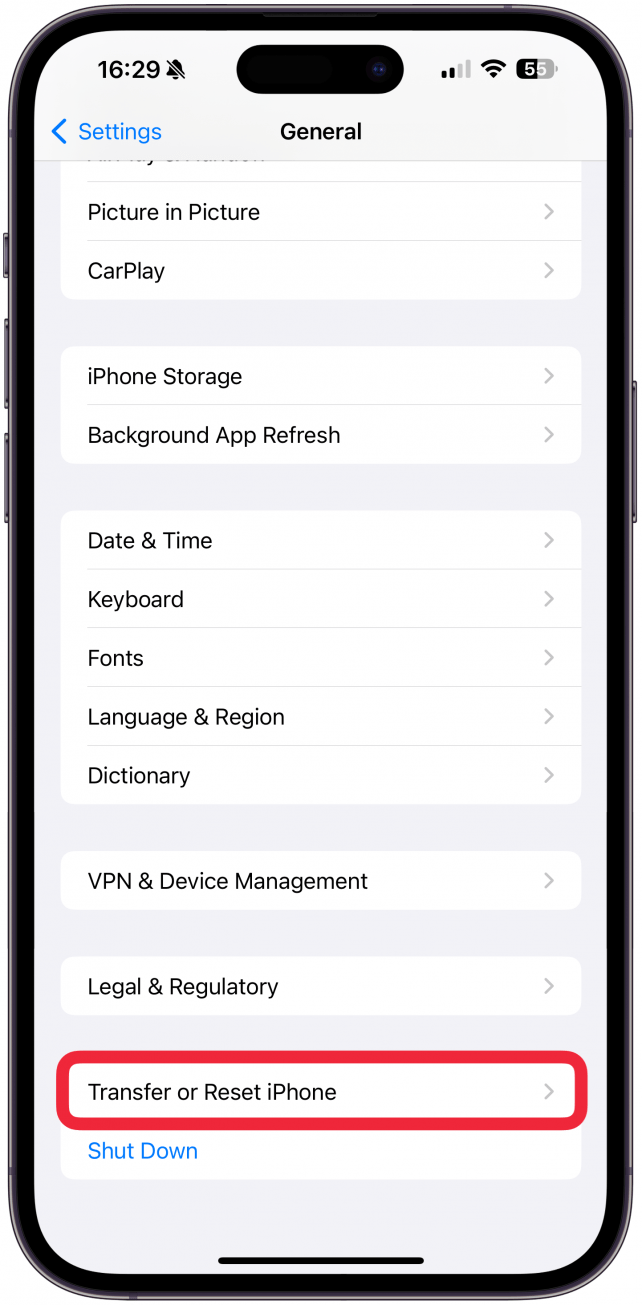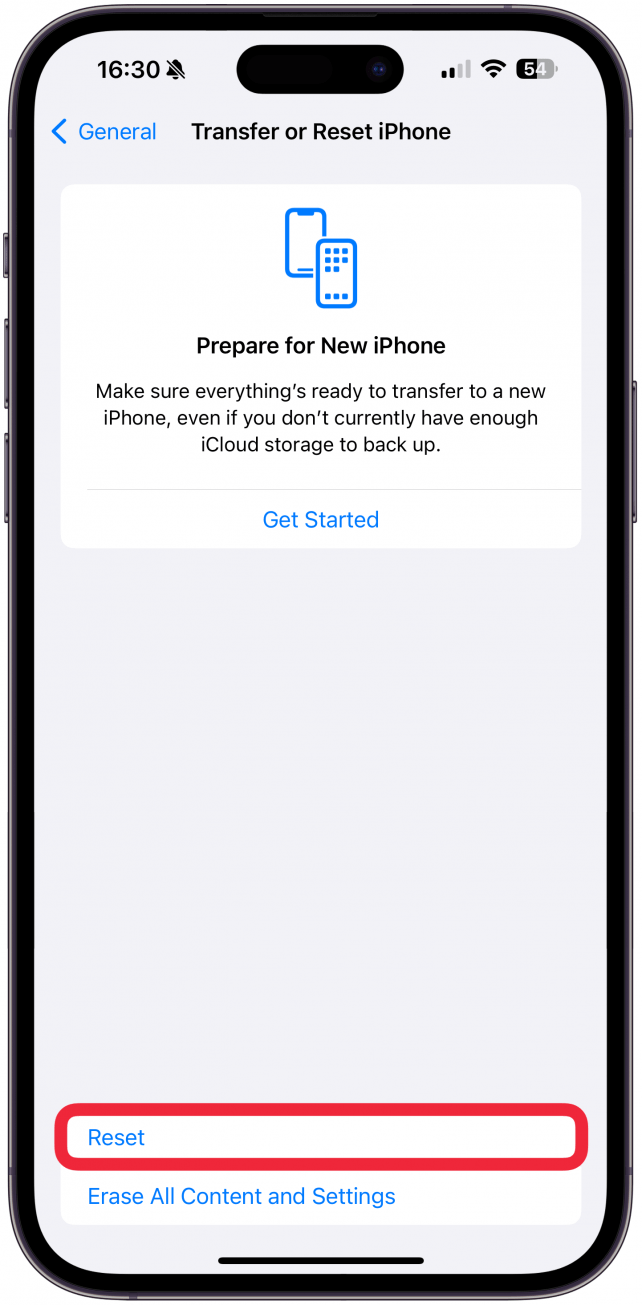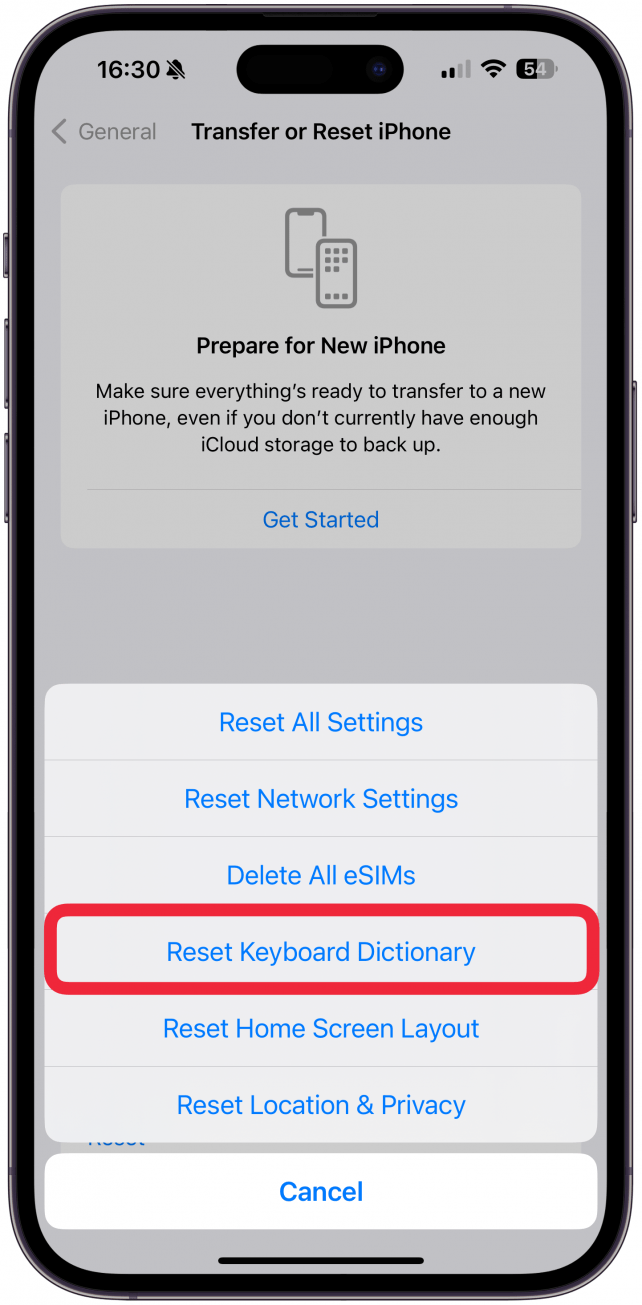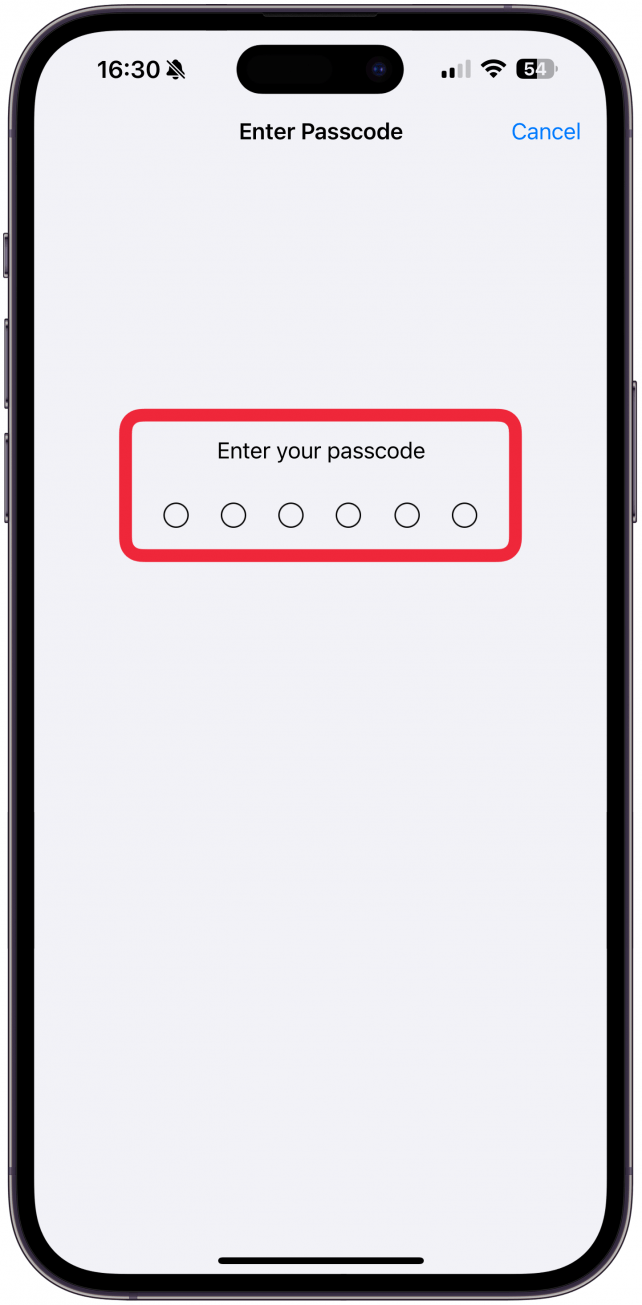iPhoneのキーボードが正しく動作しないのは気になりますよね。遅れていたり、消えてしまったり、表示されなかったり、勝手に入力されたり、間違って入力されたりしても、直すことができます!キーボード辞書をリセットする方法と、その他の基本的なトラブルシューティングの手順を説明します。
iPhoneでキーボードが使えない時のトラブルシューティング方法
多くの場合、iOSキーボードの問題は、キーボードを使用しているアプリに関連しています。複数のアプリやすべてのアプリでキーボードが動作しない場合は、次のステップに進んでください。そうでなければ、iPhoneのキーボードが動作しない場合は、以下の手順をお試しください:
- アプリを強制終了 キーボードを使用しているアプリをディスプレイの下から上にスワイプし、アプリの上でもう一度上にスワイプします。
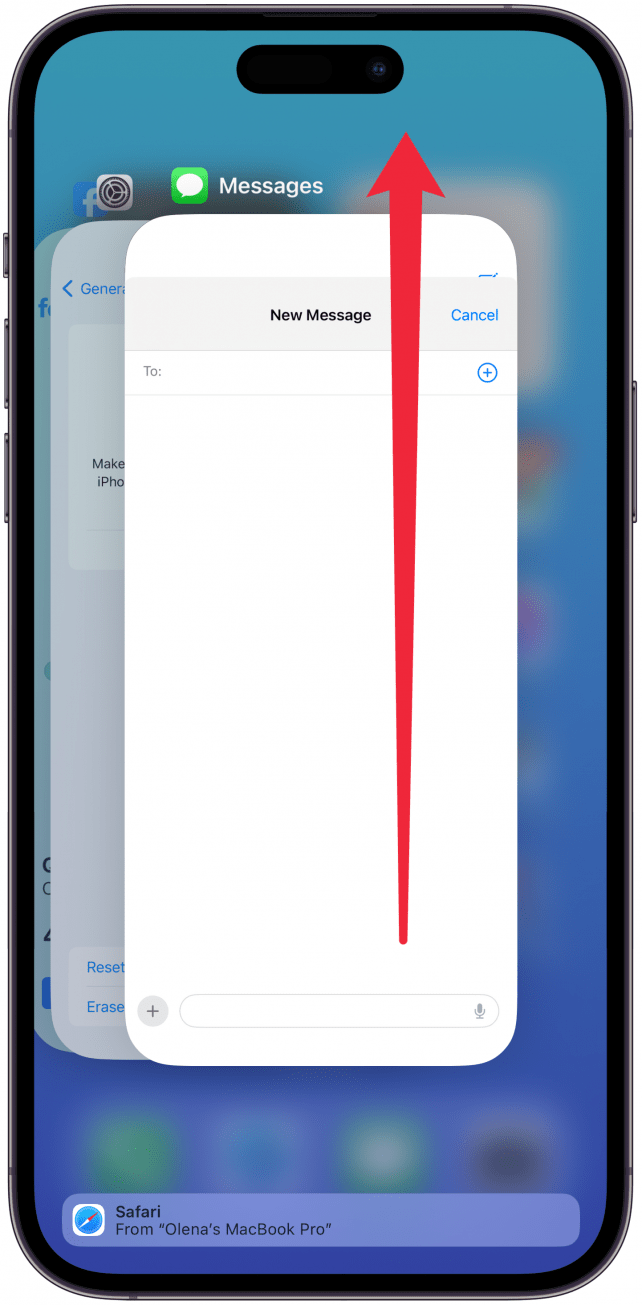
- iPhoneを再起動すると、不規則な不具合が修正されます。

- Appleによって修正された既知のソフトウェアの問題である場合に備えて、お使いのiPhoneがiOSの最新バージョンであることを確認してください。

- キーボードの問題を引き起こしているアプリをアンインストールし、再度インストールしてください。

これらのステップを踏んで再びキーボードを使おうとしたら、ゆっくりと、アプリが完全に読み込まれていることを確認してから入力を始めてください。例えば、メッセージアプリで興奮しすぎて早く入力し始めると、アプリの読み込みに問題が生じてクラッシュしたり、キーボードが遅れたりすることがあります。それでも改善されない場合は、次にキーボード辞書をリセットしてみてください。iPhoneについてもっと知りたい方は、無料のニュースレターを購読してください。
 iPhoneの隠れた機能を発見しよう1日1分で、iPhoneを使いこなすためのヒント(スクリーンショットとわかりやすい説明付き)を毎日お届けします。
iPhoneの隠れた機能を発見しよう1日1分で、iPhoneを使いこなすためのヒント(スクリーンショットとわかりやすい説明付き)を毎日お届けします。
iPhoneのキーボードをリセットする方法
iPhoneのキーボード設定が原因かもしれません。iPhoneのキーボードをリセットする方法をご紹介します:
- 設定**を開きます。

- 一般**をタップします。

- 下にスクロールし、iPhoneの転送またはリセットを選択します。

- 画面下のリセットをタップします。

- キーボード辞書をリセット**を選択します。

- パスコード**を入力し、その他の画面の指示に従ってリセットを完了します。

iPhoneのキーボードが正しく動作しないのは気になりますよね。遅れていたり、消えてしまったり、表示されなかったり、勝手に入力されたり、間違って入力されたりしても、直すことができます!キーボード辞書をリセットする方法と、その他の基本的なトラブルシューティングの手順を説明します。
iPhoneでキーボードが使えない時のトラブルシューティング方法
多くの場合、iOSキーボードの問題は、キーボードを使用しているアプリに関連しています。複数のアプリやすべてのアプリでキーボードが動作しない場合は、次のステップに進んでください。そうでなければ、iPhoneのキーボードが動作しない場合は、以下の手順をお試しください:
- アプリを強制終了 キーボードを使用しているアプリをディスプレイの下から上にスワイプし、アプリの上でもう一度上にスワイプします。
- iPhoneを再起動すると、不規則な不具合が修正されます。
- Appleによって修正された既知のソフトウェアの問題である場合に備えて、お使いのiPhoneがiOSの最新バージョンであることを確認してください。
- キーボードの問題を引き起こしているアプリをアンインストールし、再度インストールしてください。